ウェブ上でAppleアカウントのログインエラーを修正する方法

ブラウザ上のAppleアカウントのウェブインターフェースでは、個人情報の確認、設定の変更、サブスクリプションの管理などを行うことができます。しかし、さまざまな理由でサインインできない場合があります。
長年iPhoneをお使いいただいている方もいらっしゃるかもしれませんが、Macと組み合わせると使い方が全く変わります。2つのデバイスが連携することで初めて発揮される、全く新しい機能があります。
5. iPhoneでアプリをサイドロードする
あまり知られていませんが、 Macに接続していれば、 AltStoreを使ってiPhoneにアプリをサイドロードできます。サイドロードとは、App Storeで入手できないアプリを手動でデバイスにロードしてインストールすることを意味します。「公式」チャネルから入手するのではなく、アプリファイルを自分でダウンロードしてiPhoneにインストールするのです。
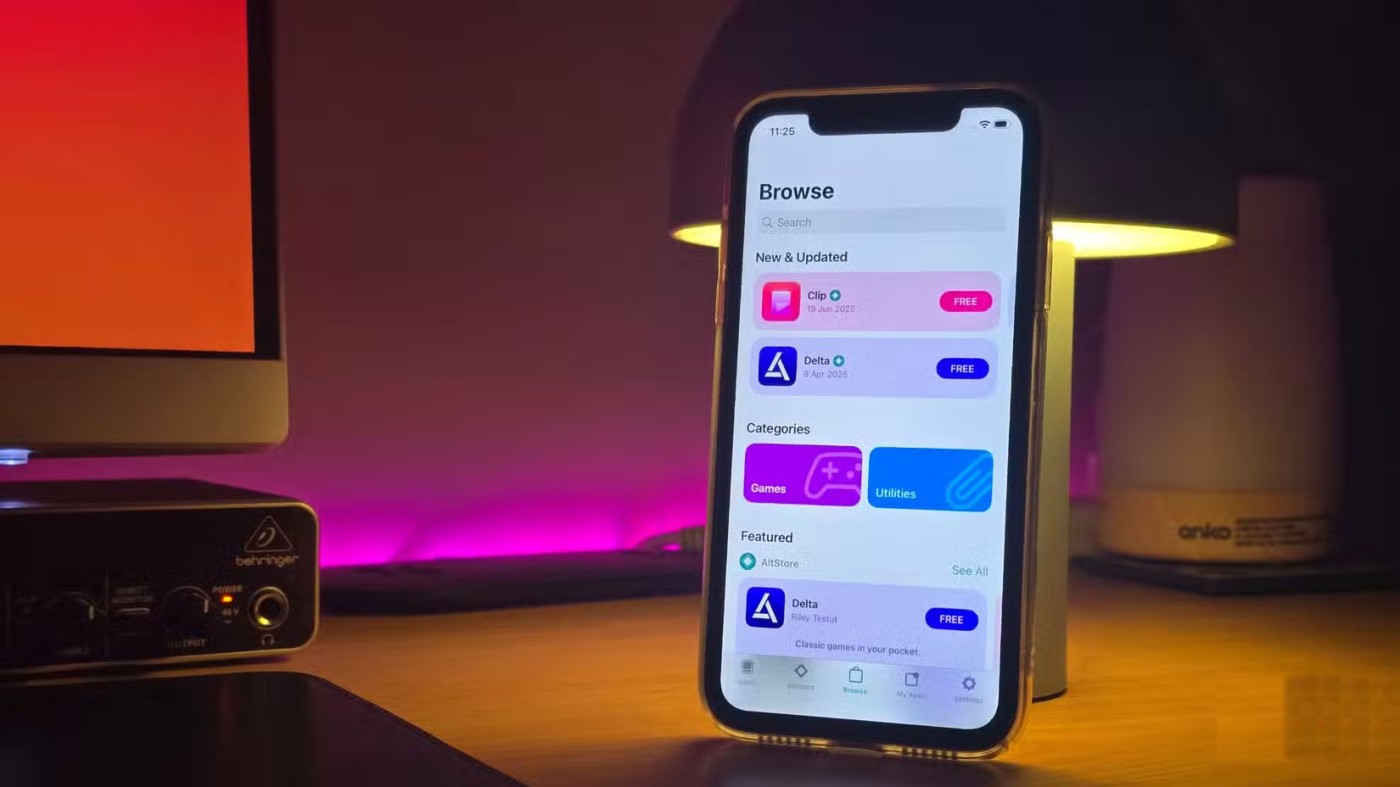
AltStoreは、インストールしたいアプリにAppleアカウントで署名することで機能します。つまり、iPhoneにアプリが安全に実行できることを伝えるのです。ただし、いくつか注意点があります。一度にサイドロードできるアプリは3つまでで、有料のApple Developerアカウントを持っていない限り、毎週再署名する必要があります。
4. iPhoneを高品質のウェブカメラとして使う
MacBookのウェブカメラはノートパソコンの基準からするとかなり優秀ですが、それでも最高とは言えません。Mac miniやMac Studioをお使いの場合は、iPhoneをお持ちでない限り、別途ウェブカメラを購入する必要があります。連係カメラを使えば、iPhoneのメインカメラをウェブカメラとして使用できます。
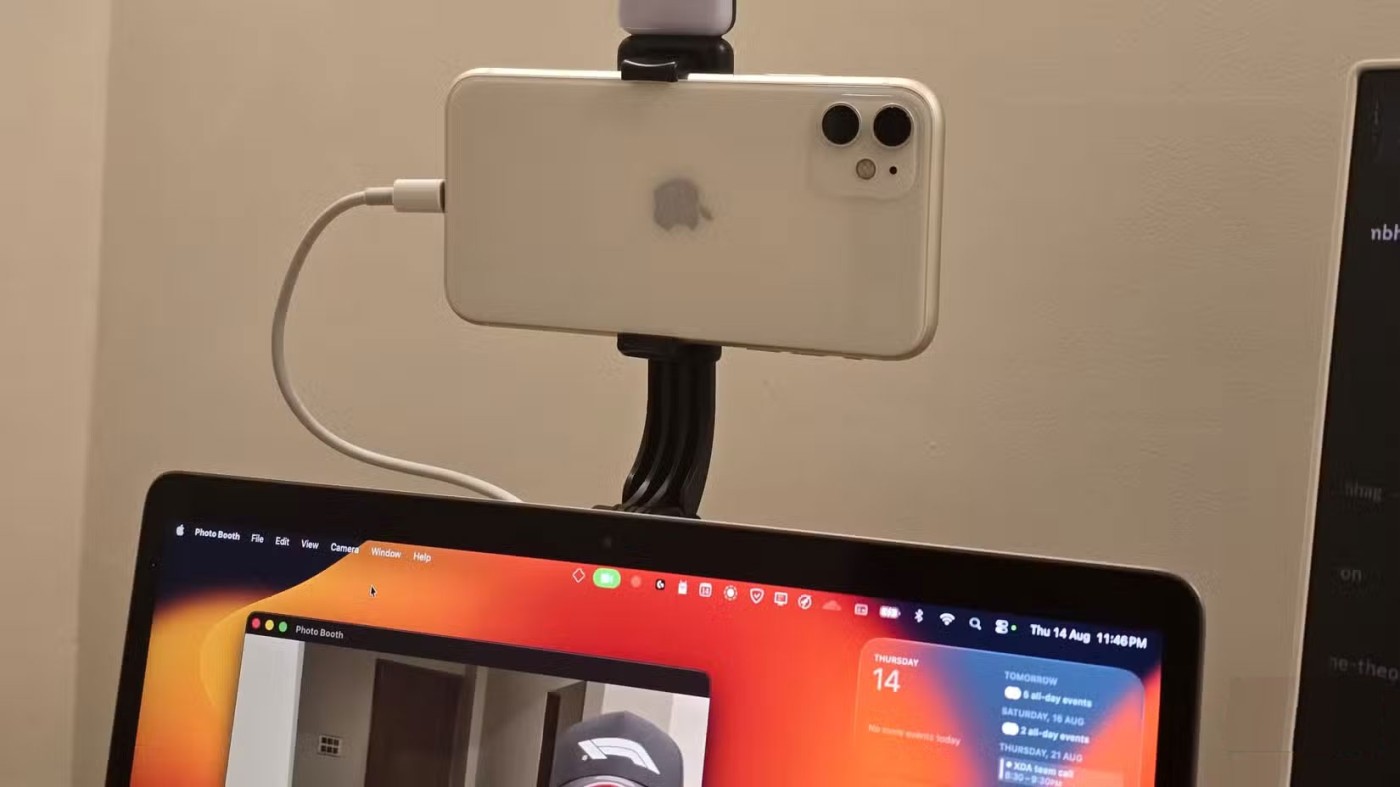
アプリのインストールは不要です。両方のデバイスが同じApple IDでサインインしていれば、問題なく動作します。ワイヤレス接続も可能ですが、有線接続の方がより安定しています。セットアップが完了したら、カメラを使用するアプリを開き、アプリの設定からiPhoneを選択します。例えば、FaceTimeの場合は、メニューバーの「ビデオ」メニューからiPhoneを選択します。
3. スキャンしたデータをMacに直接インポートする
Continuity Cameraを使用すると、iPhoneのカメラをプレビューアプリで直接スキャナーとして使用できます。これは、Adobe ScanでドキュメントをスキャンしてからAirDropでファイルを送信するという従来のワークフローよりもはるかに高速です。
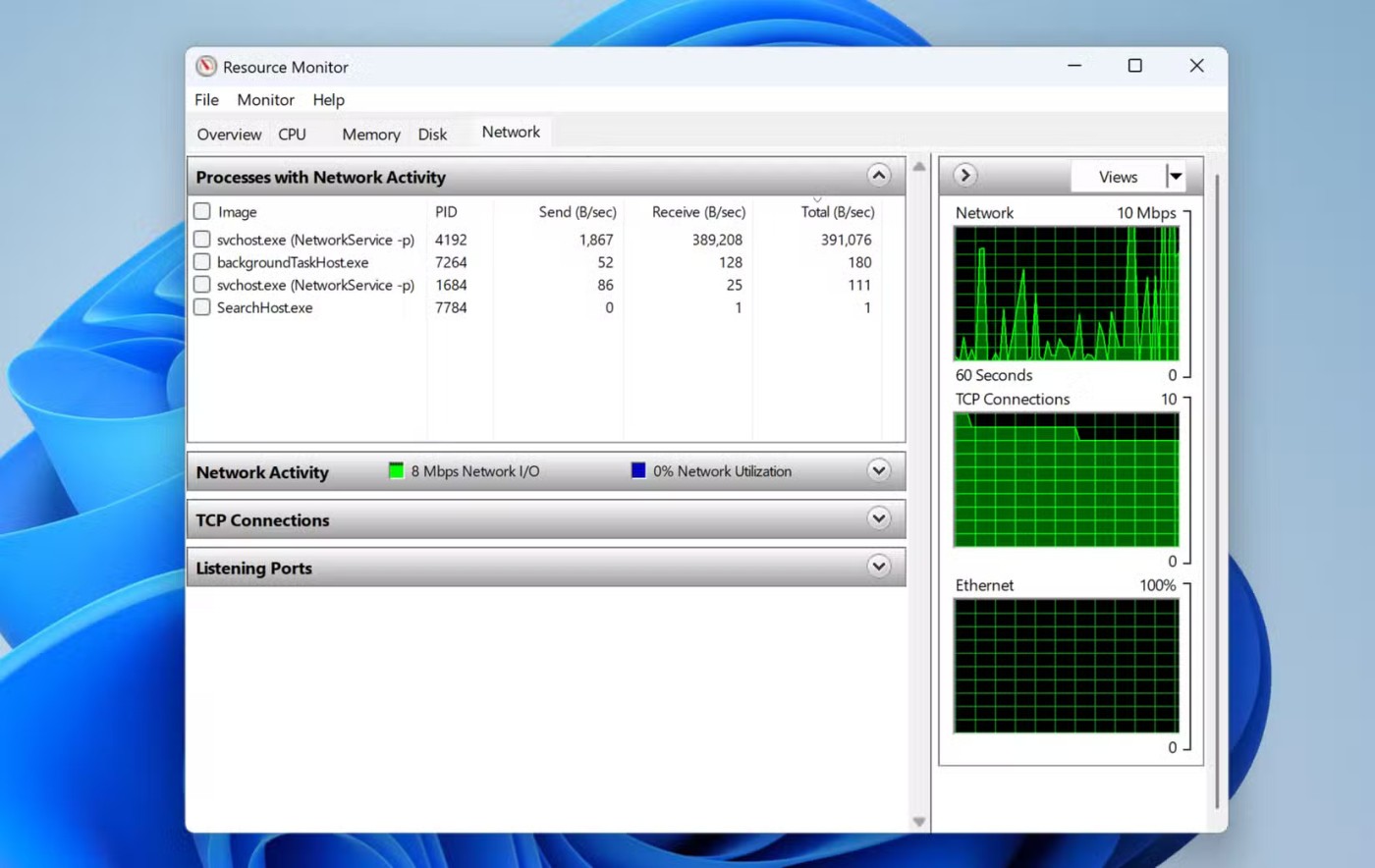
Macでプレビューを開き、「ファイル」>「iPhoneからインポート」>「書類をスキャン」と進むと、iPhoneのカメラウィンドウが開きます。スキャンしたいものを撮影すると、各ページが自動的にプレビューのPDFに追加されます。
2. 継続性スケッチ
書類をスキャンするだけでは不十分な場合は、Mac と iPhone を組み合わせて書類に署名したり、書類に直接好きなものを描いたりすることもできます。
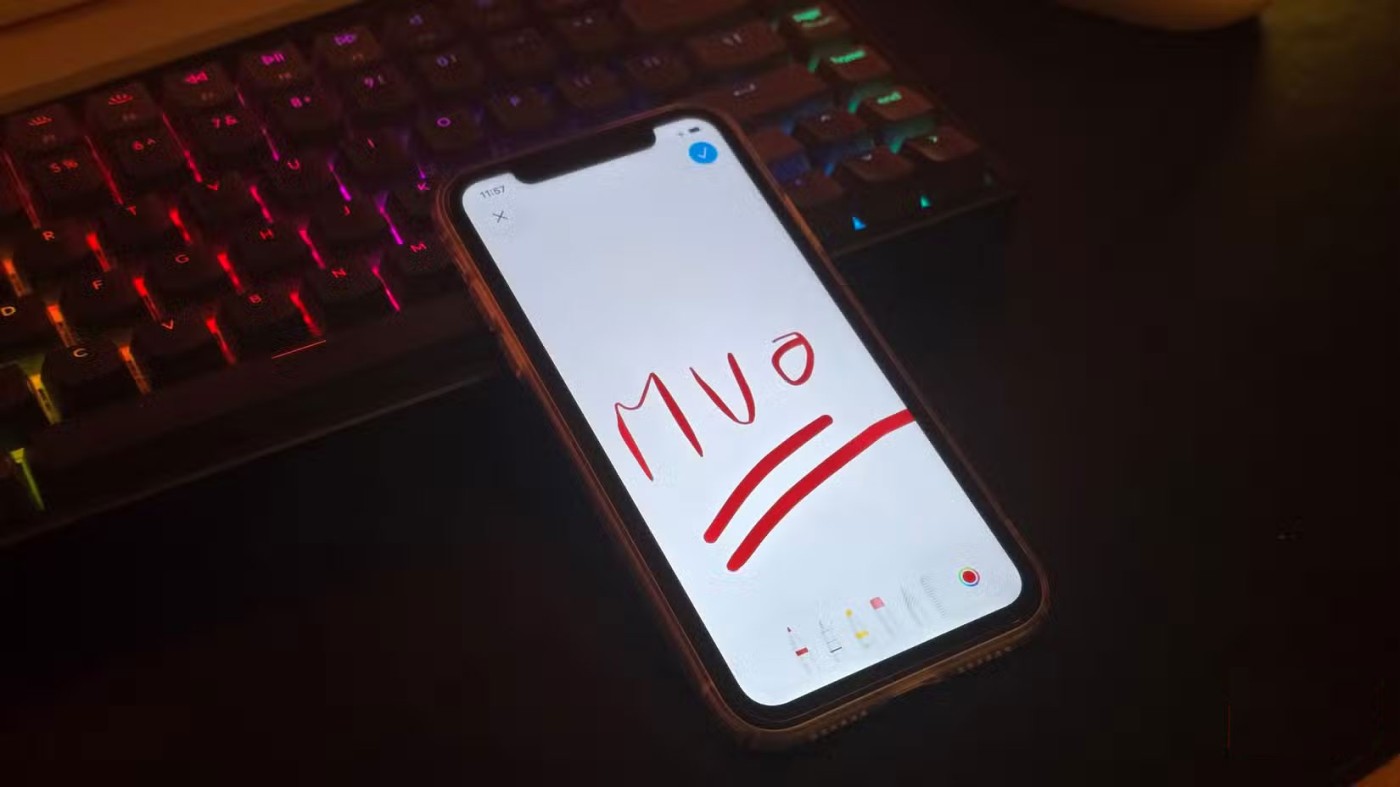
Macのメモアプリなど、対応アプリでファイルを開き、「ファイル」>「iPhoneから読み込み」>「スケッチを追加」と選択してください。するとiPhoneにプロンプトが表示され、画面に直接描画したり署名したりできます。完了すると、スケッチはMacのドキュメントに自動的に追加されます。
1. ハンドオフでタスクを継続する
Handoffは、MacとiPhoneを連携したワークスペースにする便利な機能です。片方のデバイスで作業を開始し、手動でコピー、保存、送信することなく、もう片方のデバイスですぐに再開できます。

Handoff 対応のアプリは、iPhone でタスクを開くたびに Mac の Dock にアイコンが表示されます。アイコンをタップすると、Mac 上のアプリが前回中断したところから開きます。逆も同様です。Mac で作業している場合は、iPhone のアプリスイッチャーに Handoff のプロンプトが表示され、すぐに操作を開始できます。
参照:
ブラウザ上のAppleアカウントのウェブインターフェースでは、個人情報の確認、設定の変更、サブスクリプションの管理などを行うことができます。しかし、さまざまな理由でサインインできない場合があります。
「探す」機能が不正確になったり、信頼できなくなったりした場合は、いくつかの調整を加えることで、最も必要なときに精度を高めることができます。
近距離無線通信は、デバイス同士が通常数センチメートル以内の近距離にあるときにデータを交換できる無線技術です。
Appleは、低電力モードと連動して動作する「アダプティブパワー」を導入しました。どちらもiPhoneのバッテリー寿命を延ばしますが、その仕組みは全く異なります。
他のソースからiPhoneにアプリケーションをインストールする場合は、そのアプリケーションが信頼できるものであることを手動で確認する必要があります。確認後、アプリケーションはiPhoneにインストールされ、使用できるようになります。
何らかのエラーによりアプリケーションが iPhone 画面に表示されない場合でも、ユーザーは iPhone 上でアプリケーションを簡単に削除できます。
Appleの写真アプリは写真の切り抜きなどの基本的な作業には便利ですが、高度な編集機能はそれほど多くありません。そこで、サードパーティ製の画像編集ソフトが役立ちます。
iOS 26 では、個人のアクセシビリティ設定を iPhone または iPad 間で共有できる新しい機能が導入されています。
ファミリー共有を使用すると、Apple のサブスクリプション、購入、iCloud ストレージ、位置情報を最大 6 人と共有できます。
iOS 14 では、ピクチャー イン ピクチャー (PiP) を使用して YouTube 動画をオフスクリーンで視聴できますが、YouTube はアプリ上でこの機能をロックしているため、PiP を直接使用することはできません。以下で詳しく説明するいくつかの小さな手順を追加する必要があります。
iOS 26 では、不在着信のリマインダーを設定するための非常にシンプルな機能が導入され、重要な電話の折り返しを忘れる可能性を最小限に抑えることができます。
ウィジェットはiPhoneをより便利にするはずですが、そのポテンシャルを十分に発揮していないものが多くあります。しかし、いくつかのアプリを使えば、ウィジェットを時間をかけるだけの価値があるものにすることができます。
iPhone のメール アカウントからサインアウトすると、アカウントが完全に終了し、別のメール サービスに切り替わります。
頻繁に誰かに連絡する必要がある場合は、いくつかの簡単な手順で iPhone でスピード通話を設定できます。
iOS 16 では、より多くのオプションを使用して iOS 16 ロック画面をカスタマイズするなど、ユーザーに多くのエクスペリエンスがもたらされます。
高価なSamsung Galaxyを、市場に出回っている他のスマートフォンと全く同じ見た目にする必要はありません。少し手を加えるだけで、より個性的でスタイリッシュ、そして個性的なスマートフォンに仕上げることができます。
iOS に飽きて、最終的に Samsung の携帯電話に切り替えましたが、その決定に後悔はありません。
ブラウザ上のAppleアカウントのウェブインターフェースでは、個人情報の確認、設定の変更、サブスクリプションの管理などを行うことができます。しかし、さまざまな理由でサインインできない場合があります。
iPhone で DNS を変更するか、Android で DNS を変更すると、安定した接続を維持し、ネットワーク接続速度を向上させ、ブロックされた Web サイトにアクセスできるようになります。
「探す」機能が不正確になったり、信頼できなくなったりした場合は、いくつかの調整を加えることで、最も必要なときに精度を高めることができます。
携帯電話の最も性能の低いカメラがクリエイティブな写真撮影の秘密兵器になるとは、多くの人は予想していなかったでしょう。
近距離無線通信は、デバイス同士が通常数センチメートル以内の近距離にあるときにデータを交換できる無線技術です。
Appleは、低電力モードと連動して動作する「アダプティブパワー」を導入しました。どちらもiPhoneのバッテリー寿命を延ばしますが、その仕組みは全く異なります。
自動クリックアプリケーションを使用すると、ゲームをプレイしたり、デバイスで利用可能なアプリケーションやタスクを使用したりするときに、多くの操作を行う必要がなくなります。
ニーズに応じて、既存の Android デバイスで Pixel 専用の機能セットを実行できるようになる可能性があります。
修正には必ずしもお気に入りの写真やアプリを削除する必要はありません。One UI には、スペースを簡単に回復できるオプションがいくつか含まれています。
スマートフォンの充電ポートは、バッテリーを長持ちさせるためだけのものだと、多くの人が考えています。しかし、この小さなポートは、想像以上にパワフルです。
決して効果のない一般的なヒントにうんざりしているなら、写真撮影の方法を静かに変革してきたヒントをいくつか紹介します。
新しいスマートフォンを探しているなら、まず最初に見るのは当然スペックシートでしょう。そこには、性能、バッテリー駆動時間、ディスプレイの品質などに関するヒントが満載です。
他のソースからiPhoneにアプリケーションをインストールする場合は、そのアプリケーションが信頼できるものであることを手動で確認する必要があります。確認後、アプリケーションはiPhoneにインストールされ、使用できるようになります。






















